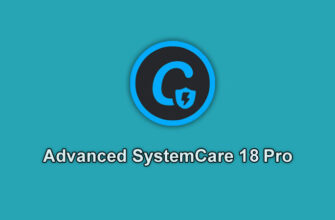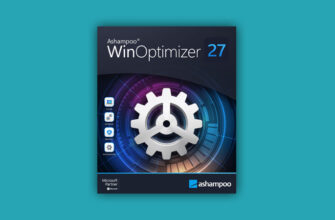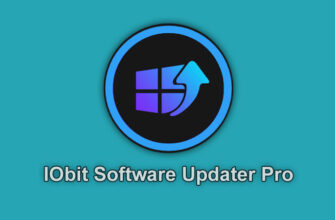В эпоху, когда 50 ГБ хранилища iCloud стоит 99 центов в месяц, а тонкие твердотельные накопители становятся все дешевле, внешние жесткие диски могут показаться менее важными, чем когда-то. Но современные они быстрее, стильнее и часто более долговечны, чем их аналоги, созданные несколько лет назад. К тому же они еще более вместительны по цене. Примерно за 50 долларов вы можете добавить терабайт дополнительного хранилища на свой ноутбук или настольный компьютер, просто подключив USB-кабель.
- Как и какой выбрать внешний жесткий диск?
- Взвешивая потребность в скорости: жесткий диск или твердотельный накопитель?
- Лучшие внешние жесткие диски этого месяца
- Физический размер имеет значение: купите настольный или портативный диск?
- Требуется избыточность или высокая скорость? Рассмотрим диск с поддержкой RAID
- Какой интерфейс вам следует искать?
- Вам нужен жесткий диск с защитой или обычный?
- Итак, какой внешний диск вам купить?
Как и какой выбрать внешний жесткий диск?

Однако выбрать внешний накопитель не так просто, как купить самый дорогой, который вы можете себе позволить. Емкость диска является наиболее важным фактором, который следует учитывать, и он может значительно увеличить или уменьшить стоимость в зависимости от ваших потребностей. К другим факторам относятся физический размер накопителя (предназначен ли он для переноски или для установки на вашем столе?), Насколько он прочен, интерфейс, который он использует для подключения к вашему ПК, и даже какие цвета он поставляется.
Это руководство поможет вам разобраться во всех этих и многих других вопросах, которые возникают при покупке внешнего жесткого диска.
Взвешивая потребность в скорости: жесткий диск или твердотельный накопитель?
Жесткие диски могут дать вам больше емкости за ваши деньги, но сначала вам нужно рассмотреть серьезную разницу во внешнем хранилище в наши дни: жесткий диск по сравнению с SSD .
У твердотельных накопителей (SSD) меньше движущихся частей, чем у традиционных жестких дисков, и они обеспечивают самый быстрый доступ к вашим данным. В отличие от обычного жесткого диска на основе диска, который хранит данные на вращающейся пластине или пластинах, к которым имеет доступ движущаяся магнитная головка, твердотельный накопитель использует набор ячеек флэш-памяти — подобных тем, которые составляют оперативную память компьютера — для сохранения данных.
Лучшие внешние жесткие диски этого месяца
- Портативный внешний жесткий диск WD My Passport емкостью 5 ТБ с интерфейсом USB 3.0 — 109,26 долларов США.
- Портативный внешний жесткий диск WD Elements емкостью 1 ТБ с интерфейсом USB 3.0 — 47,99 доллара США.
- WD Black P10 Portable Gaming Hard Drive USB 3.0 емкостью 5 ТБ — 128,60 долларов США.
- Портативный жесткий диск Silicon Power Armor A60 с интерфейсом USB 3.0 емкостью 2 ТБ — 63,99 доллара США.
Насколько быстрее становится доступ к данным, хранящимся во флеш-ячейках? Типичные скорости чтения и записи для потребительских дисков с вращающимися пластинами находятся в диапазоне от 100 до 200 МБ / с, в зависимости от плотности пластин и от того, вращаются ли они со скоростью 5400 об / мин (чаще) или 7200 об / мин (реже). Внешние твердотельные накопители предлагают как минимум вдвое большую скорость, а иногда и намного больше, с типичными результатами наших тестов производительности более 400 Мбит / с. На практике это означает, что вы можете переместить гигабайты данных (например, полнометражный фильм объемом 4 ГБ или семейные фотографии за год) на внешний SSD за секунды, а не за минуты, которые потребовались бы с внешним вращающимся диском.

Это не только быстрее читать и записывать данные, хранящиеся во флеш-ячейках, но и безопаснее. Поскольку нет вращающегося диска или движущейся магнитной головки, если вы ударите твердотельный накопитель во время доступа к его данным, нет риска, что ваши файлы станут поврежденными и нечитаемыми.
Тем не менее, хотя внешние SSD дешевле, чем были несколько лет назад (см. Лучшие из протестированных нами по ссылке), они далеки от полной замены вращающихся накопителей. Внешние диски большего размера, предназначенные для размещения на вашем столе или в серверном шкафу, по-прежнему почти исключительно используют вращающиеся диски, что позволяет использовать гораздо более высокие емкости дисков с пластинами и гораздо более низкие цены по сравнению с твердотельными накопителями.
А портативные жесткие диски могут быть очень ценными, если вам прежде всего нужна необработанная емкость. Вы можете легко найти портативный жесткий диск на 2 ТБ (возможно, даже на 4 ТБ, в зависимости от дня) менее чем за 100 долларов. А SSD на 2 ТБ? Ожидайте, что вы заплатите как минимум в четыре или пять раз больше, чем за этот жесткий диск емкостью 2 ТБ. И не будем даже говорить о стоимости SSD на 4 ТБ.
Физический размер имеет значение: купите настольный или портативный диск?
Если у вас есть большая коллекция медиафайлов — возможно, вы фото- или видеоредактор, или, может быть, любитель кино, — вам, вероятно, понадобится несколько терабайт места для ее хранения. В этом случае лучшим вариантом будет жесткий диск настольного класса. Мы определяем их как наличие внутри одного или нескольких дисководов с вращающимися дисками и для работы необходим специальный кабель питания, подключенный к источнику переменного тока. (Конечно, в этом сценарии ваши файлы должны будут оставаться на вашем столе.)

В настольных дисках с механизмом с одной пластиной внутри обычно используется 3,5-дюймовый диск емкостью до 12 ТБ, хотя начали появляться несколько одинарных дисков по 16 ТБ во внешнем шасси. Большинство из них примерно 5 дюймов в высоту и 2 дюйма в ширину. Помимо хранения больших коллекций носителей, эти диски также могут служить недорогими репозиториями для резервного копирования жесткого диска вашего компьютера, которое вы планируете, используя либо программное обеспечение, которое поставляется с диском, либо стороннюю утилиту резервного копирования.
Следующий размер для потребительских дисков для настольных ПК примерно такой же высоты, но в два раза шире, что позволяет разместить в шасси более одного механизма жесткого диска на основе пластин. Эти более крупные модели более дорогие, но при этом гораздо более емкие — подумайте, 16 ТБ или больше (в этом случае они заполнены двумя механизмами привода по 8 ТБ). В случае этих продуктов и продуктов с одним диском вы не должны менять диск или диски внутри.

Самые большие настольные диски часто намного, намного больше, чем первые две категории, настолько велики, что вы захотите положить их под свой стол или в выделенный серверный шкаф. В основном они предназначены для профессионального использования в монтажных студиях, диспетчерских пункта наблюдения и т.п. Их определяющей характеристикой является способность легко заменять диски в шасси с несколькими отсеками и из них, поэтому большинство из них обеспечивает быстрый доступ к отсекам для дисков на передней панели устройства.
Большинство таких устройств с несколькими отсеками продаются без фактических жестких дисков, поэтому вы можете установить любой диск, который вам нужен (обычно 3,5-дюймовые диски, но некоторые поддерживают 2,5-дюймовые модели портативных компьютеров). Их общая емкость хранения ограничена только количеством доступных отсеков и емкостью дисков, которые вы в них вставляете. Индустрия хранения называет их (а также внешние устройства меньшей емкости в целом) как DAS — для «хранилища с прямым подключением» — чтобы отличить их от NAS или сетевых хранилищ, многие из которых также являются устройствами с несколькими отсеками, которые могут возьмите два или более приводов, которые вы поставляете.
На другом конце спектра физических размеров — портативные накопители. В портативных устройствах на основе жестких дисков используются те же механизмы дисководов, что и в ноутбуках. Обычно их называют «2,5-дюймовыми дисками», хотя на самом деле они немного шире. Любой портативный жесткий диск на пластинке должен легко поместиться в сумочке или даже в кармане пальто. Как правило, портативные накопители получают питание от компьютера, к которому вы их подключаете, через интерфейсный кабель, поэтому нет необходимости в розетке или шнуре питания / блоке питания.
Как и жесткие диски на основе пластин в ноутбуках, портативные жесткие диски в настоящее время имеют максимальную емкость 5 ТБ, что является самым емким 2,5-дюймовым внутренним приводным механизмом, созданным на данный момент. Однако лучшие показатели портативных жестких дисков в наши дни, как правило, имеют размер 1 ТБ и 2 ТБ.
Лучший способ измерить относительную ценность среди аналогичных портативных накопителей — это рассчитать стоимость гигабайта, разделив стоимость накопителя в долларах на емкость в гигабайтах, чтобы увидеть относительную цену за гигабайт. Пример: жесткий диск объемом 1 ТБ (1000 ГБ) за 60 долларов обойдется вам примерно в 6 центов за гигабайт, а диск объемом 2 ТБ (2000 ГБ) за 80 долларов будет стоить около 4 центов за гигабайт.
Требуется избыточность или высокая скорость? Рассмотрим диск с поддержкой RAID
Если вы покупаете настольный диск большего размера с двумя или более вращающимися пластинами, у вас почти наверняка будет возможность настроить диск как RAID-массив с помощью прилагаемого программного обеспечения. В зависимости от того, какой уровень RAID вы выберете, вы можете установить приоритет емкости, скорости или избыточности данных, либо их комбинации.

Набор вращающихся дисков, настроенных с уровнем RAID, предназначенным для более быстрого доступа к данным, может приблизительно соответствовать скорости SSD, в то время как вам следует рассмотреть диск с поддержкой уровней RAID 1, 5 или 10, если вы храните действительно важные данные, которые вы не могу позволить себе проиграть. Перейдите по ссылке выше для объяснения сильных сторон каждого уровня RAID.
Какой интерфейс вам следует искать?
Способ подключения внешнего диска к вашему ПК или Mac уступает только типу механизма хранения, который он использует для определения скорости доступа к данным. Эти типы подключения постоянно меняются, но в наши дни большинство внешних жестких дисков используют разновидность USB или, в редких случаях, Thunderbolt.
На данный момент самым быстрым основным типом подключения является Thunderbolt 3, что удобно, если у вас есть новый ноутбук или настольный компьютер с портом Thunderbolt 3. Они есть во всех последних моделях ноутбуков Apple MacBook Pro и MacBook Air, как и во многих высокопроизводительных ноутбуках с Windows 10. Этот интерфейс совмещен с разъемом USB Type-C (хотя не все порты USB Type-C поддерживают Thunderbolt 3) и обеспечивает невероятную пиковую пропускную способность до 40 Гбит / с. В качестве бонуса настольный диск, поддерживающий Thunderbolt 3, также может поставляться с дополнительными разъемами DisplayPort и USB, которые позволяют использовать дисковый блок в качестве концентратора для клавиатуры, мыши, монитора и других периферийных устройств.
Однако вы увидите преимущества скорости Thunderbolt 3 только в том случае, если у вас есть диск на основе SSD или многодисковый жесткий диск на основе настольных ПК, настроенный в массиве RAID. Для обычных внешних жестких дисков это скорее исключение, а не правило.
Жесткий диск для настольных ПК с механизмом на основе одной пластины внутри или портативный жесткий диск почти наверняка будут использовать вместо этого простой старый USB. Практически все недавно рассмотренные нами накопители поддерживают USB, то же самое касается ноутбуков и настольных компьютеров. USB-порты встречаются повсеместно.
Однако не все порты USB одинаковы. (Мы говорим здесь о USB-порте на стороне компьютера. Тот, который находится на конце диска, не имеет значения.) Наиболее распространенным является стандартный прямоугольный USB-порт (называемый USB Type-A), который присутствует на устройствах в течение десятилетий. Тем не менее, новый овальный разъем USB Type-C быстро набирает обороты. Как уже упоминалось, он способен поддерживать стандарт USB 3.1 в дополнение к Thunderbolt 3, хотя большинство портов Type-C поддерживают только предыдущую спецификацию.
Несколько слов о цифровых стандартах USB. Порты USB на стороне компьютера будут по-разному поддерживать USB 3.0, 3.1 или 3.2, в зависимости от возраста компьютера и актуальности рекламных материалов. Однако вам не нужно беспокоиться о различиях между этими тремя спецификациями USB, если смотреть на обычные жесткие диски. Все они совместимы друг с другом, и вы не увидите «лежачего полицейского» одного по сравнению с другим в мире жестких дисков. Собственная скорость дисков является ограничителем, а не вкусом USB 3. Единственный случай с жесткими дисками, где стандарт USB имеет большое значение, — это подключение диска к старому типу порта USB 2.0 с низкой пропускной способностью, который является лучше зарезервировать для таких предметов, как клавиатуры и мыши. Однако любой удаленный компьютер будет иметь более быстрые порты USB.
Главное, на что следует обратить внимание при работе с USB-накопителями, — это фактическая совместимость физических портов. Если вы покупаете накопитель, который использует кабель Type-C со стороны компьютера, убедитесь, что он также включает кабель с прямоугольной вилкой Type-A, если на вашем компьютере нет порта Type-C. В противном случае вам придется покупать отдельный кабель или адаптер, а прикрепить адаптеры к концу кабеля будет неудобно.
Вам нужен жесткий диск с защитой или обычный?
Если вы часто возите с собой диск, обратите внимание на то, насколько он прочен . Некоторые модели оснащены пластиковыми бамперами, а некоторые даже соответствуют военным стандартам защиты от ударов и пыли.

И, конечно же, если вы возите с собой свой автомобиль, вам нужно, чтобы он выглядел красиво. Некоторые из них бывают разных цветов, а другие сверхтонкие и готовы к тому, что их можно положить в карман.
Пожалуй, единственное, на что не нужно обращать столько внимания, — это гарантия. Возможно, звучит нелогично? Конечно, долгая гарантия — это хорошо. Но если ваш диск сломается из-за того, что вы его уронили, гарантия, скорее всего, этого не покрывает. Даже если диск выходит из строя из-за производственного дефекта, большинство гарантий просто заменяют диск и не покрывают расходы на услуги восстановления, которые пытаются спасти ваши данные со сломанного диска. Настоящая ценность заключается в том, что находится у вас на диске, а не в самом диске.
Итак, какой внешний диск вам купить?
Также знайте, что вы можете найти внешние диски, которые не просто хранят ваши данные. Некоторые из них включают в себя устройства чтения SD-карт для выгрузки отснятого материала с камеры или дрона в полевых условиях, в то время как несколько специализированных моделей имеют встроенный Wi-Fi и могут работать как универсальный домашний медиа-сервер, способный подключаться к более чем одному устройство за раз.
Чтобы вы начали в правильном направлении, ниже представлены лучшие внешние жесткие диски (модели на основе пластин), которые мы тестировали в последнее время, по разным ценам и емкости. Это прекрасная стартовая смесь для ваших исследований. Имейте в виду, что большинство из них имеют различные варианты емкости, поэтому знайте, что даже если конкретная модель, которую мы тестировали, слишком велика или мала для ваших нужд, производитель дисковода вполне может предложить ее в более подходящем размере.